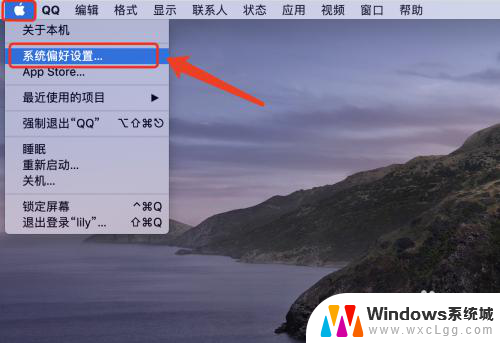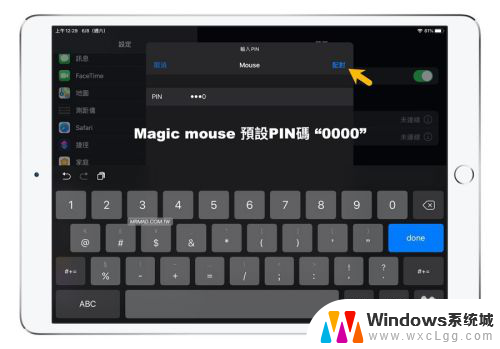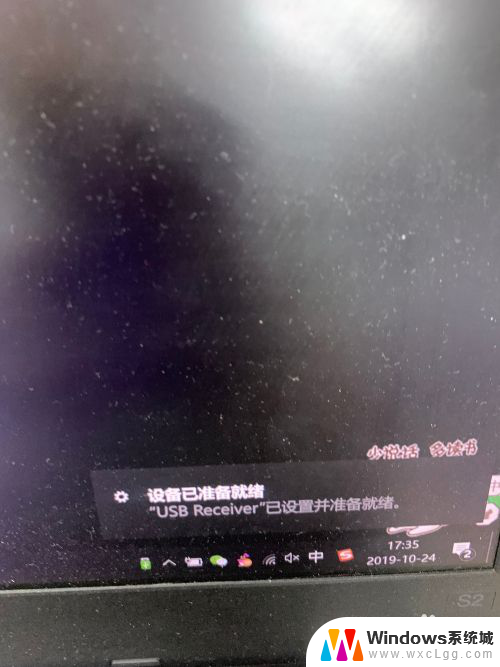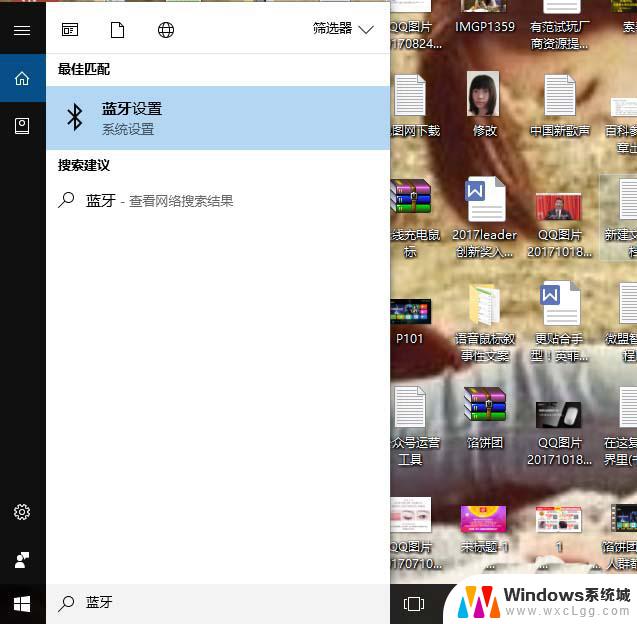蓝牙鼠标怎么和苹果电脑连接 苹果鼠标连接Windows电脑方法
更新时间:2024-07-22 11:52:26作者:xtyang
蓝牙鼠标是现代电脑操作中不可或缺的配件之一,但是有时候我们可能会遇到一些连接问题,比如许多用户想知道如何将蓝牙鼠标与苹果电脑进行连接,或者如何将苹果鼠标连接到Windows电脑上。在这篇文章中我们将详细介绍这两种情况下的连接方法,帮助您解决这些问题,让您的操作更加便捷和高效。
苹果鼠标配对电脑教程介绍
1、打开鼠标上的蓝牙开关进入配对状态。

2、点击程序坞中的系统偏好设置图标, 选择【蓝牙】。
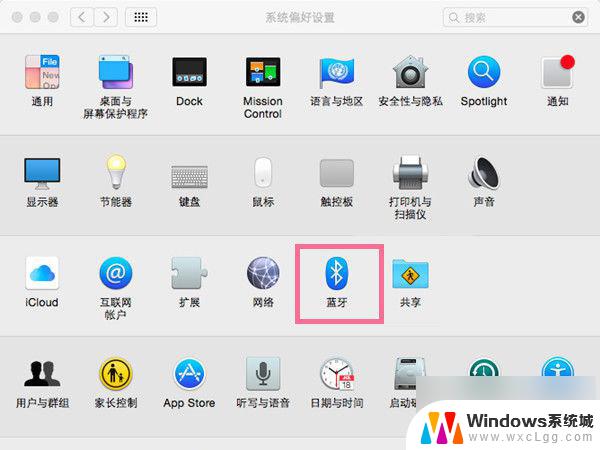
3、开启电脑蓝牙,在蓝牙设备列表中点击鼠标后的【连接】即可。
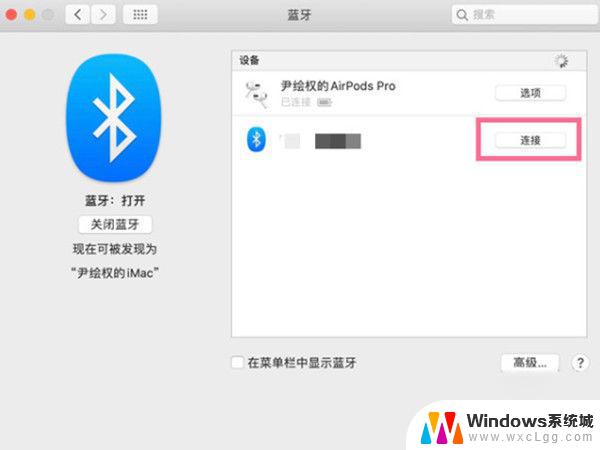
以上就是蓝牙鼠标怎么和苹果电脑连接的全部内容,如果有任何疑问,用户可以根据小编提供的方法进行操作,希望这些方法能对大家有所帮助。